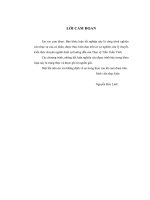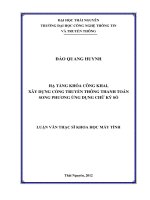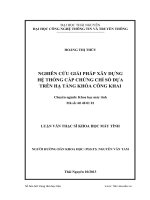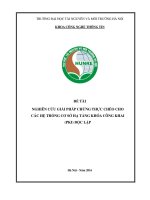TRIỂN KHAI HỆ THỐNG MAIL ỨNG DỤNG HẠ TẦNG PKI
Bạn đang xem bản rút gọn của tài liệu. Xem và tải ngay bản đầy đủ của tài liệu tại đây (3.77 MB, 44 trang )
BÀI 1: TRIỂN KHAI HỆ THỐNG MAIL ỨNG DỤNG HẠ TẦNG PKI
1. MỤC ĐÍCH
- Giúp hiểu được khái niệm cơ bản về hạ tầng khóa pki , cụ thể là có kiến
thức về chữ kí số.
- An toàn bảo mật trong việc gửi mail ( cấu trúc gói tin và các giao thức
gửi, nhận mail)
- Tấn công main in the middle.
- Làm quen với quản trị MCSA
2. TÌM HIỂU CHUNG VỀ CÁC CÔNG CỤ SỬ DỤNG
- Các công cự sử dụng bao gồm: 2 máy client sử dụng windows vista, 1
máy Domain Controller, 1 máy Windows XP ( Vista, Win7 ), Công cụ
Wireshark
2.1.Windows Vista
- Lý do lựa chọn Windows Vista là hệ điều hành này cung cấp nền tảng có
sẵn cho việc gửi mail. Ở đây là Windows Mail.
2.2.Domain Controller.
- Xây dựng Domain Controller bằng Windows Server 2008 Datacenter,
đây là máy chủ khá gọn nhẹ, đầy đủ chức năng, giúp tốt cho việc thử
nghiệm các kến thức đã học. Tuy nhiên Windows Server 2012 lại là máy
chủ được sử dụng nhiều hơn trong thực tế. ( Có thể sử dụng Windows
Server 2012).
- Việc lựa chọn phiên bản Datacenter hỗ trợ hệ thống mail.
2.3.Windows XP
- Xây dựng một máy Windows XP làm máy Attack, đây là hệ điều hành
khá gọn nhẹ và có hỗ trợ đầy đủ các công cụ tấn công phổ biến như
Wireshark, Can & Able, Ettercap. ( Cũng có thể sử dụng các hệ điều hành
khác, có hỗ trợ các công cụ tấn công )
2.4.Công cụ WireShark
- Wireshark, hay còn gọi là Ethereal, công cụ này có lẽ không quá xa lạ với
phần lớn người sử dụng chúng ta, vốn được xem là 1 trong những ứng
dụng phân tích dữ liệu hệ thống mạng, với khả năng theo dõi, giám sát
các gói tin theo thời gian thực, hiển thị chính xác báo cáo cho người dùng
qua giao diện khá đơn giản và thân thiện
3. NỘI DUNG CHUẨN BỊ
(Lưu ý: tắt toàn bộ firewall trên các máy, để quá trình kết nối giữa các máy
thuận tiện hơn )
3.1. Cài đặt Windows Server 2008 Datacenter
Cài đặt Windows Server2008 nâng cấp lên máy Domain Controller (DC)
Trên máy DC cấu hình cho 2 tài khoản là User1 và User2.
mở Active Directory Users and Computers
Chuột phải vào User1 , chọn property , nhập địa chỉ Email
vào ô Email , OK
Cấu hình chính sách truy cập User1, User2 từ máy DC.
Chuột phải chọn Edit
Add thêm Users vào Apply ok, và khời động lại DC
3.2. Cài đặt máy Client
Cài đặt 2 máy client hệ điều hành Windows Vista ( Máy vista 1 tương ứng
cho tài khoản User1 và máy Vista 2 tương ứng cho tài khoản User2 )
User1: ( Vista1)
User2 : (vista2)
Kiểm tra ping thông suốt giữa 3 máy DC, vista1, vista 2
Join máy vista1 và vista 2 vào domain SecurityBK.com
3.3. Cài đặt máy Attacker
Cài đặt Windows XP làm máy Attacker, trên Windows XP cài đặt công cụ
Whireshark, Can & Able, có thể thêm Ettercap để phục vụ cho các bài thực
hành sau.
Công cụ Can & Able
Công cụ Wireshack
4. NỘI DUNG THỰC HÀNH
4.1. Sơ đồ mạng thực hiện bài thí nghiệm
Sơ đồ triển khai
Sơ đồ đi mạng
4.2Chia nhóm thực hiện
Chia thành 3 nhóm :
Nhóm 1: Người quản trị hệ thống
Nhiệm vụ nhóm 1 là cài đặt hệ thống Windows Server , cài đặt dịch vụ mail, cài
đặt CA, cấp phát chứng thư số cho người sử dụng.
Nhóm 2: Người sử dụng
Cài đặt dịch vụ mail cho User, Sử dụng USBtoken chứa chứng thư mà người quản
trị cấp phát để sử dụng chữ kí số cho dịch vụ mail.
Nhóm 3: Kẻ tấn công
Cài đặt các công cụ tấn công như whireshark, tấn công giả mạo User khi bắt được
mật khẩu.( Tạo một tài khoản y hệt User1 và giả mạo gửi mail cho User2 )
4.3 Các bước thực hiện:
1. Cài đặt Mail Server Kerio
Domain : Tên Domain xây dựng
Host. Tên máy Windows Server 2008 : DC
Password 123456 , pass này sử dụng để đăng nhập hệ thống Mail Server
2. Cấu hình Mail Server Kerio
Nhấn Add thêm User1, Password : P@ssword1 , tài khoản mail đã cấu hình của
User1
3. Cài đặt Desktop Experience
Vì Windows Server 2008 không có cài đặt sẵn các chương trình mail client như
Outlook Express trên Windows XP và Windows Mail trên Windows Vista, nên
trong bài lab này để trên Windows Server 2008 sử dụng được Windows Mail thì
chúng ta cần cài đặt Desktop Experience trên máy DC
Mở Server Manager từ Administrative Tools, chuột phải Features, chọn Add
Features
Trong hộp thoại Select Features, đánh dấu chọn Desktop Experience, chọn Next
Hộp thoại Confirm Installation Selections, chọn Install
- Hộp thoại Installation Results, chọn Close. Hộp thoại Do you want to restart
now?, chọn Yes đểrestart.
Sau khi khởi động, logon SecurityBk.com\Administrator, kiểm tra cài
đặt Desktop Experience thành công.
4. Cấu hình Windows Mail cho User
Trên máy Vista1 Cấu hình Mail cho User1
Chọn E-mail
Tên người sử dụng và địa chỉ mail sử dụng
Cấu hình địa chỉ mail là máy cài đặt Kerio mail server, ở đây là cái trên máy DC
Password : P@ssword1 với User1
Hoàn tất quá trình cài đặt.
5. Trao đổi Email giữa 2 User
User1 gửi thư cho User2
User2, nhận được kết quả
6. Tấn công quá trình gửi mail
Tấn công bằng Can & Able
Tấn công bang Whireshark lựa chọn gói tin và Follow TCP Stream để đọc
Gói tin SMTP và POP3
Ngoài ra truy cập vào máy Dc vào đường dẫn C:\Program
Files\Kerio\MailServer\store\mail\SecurityBk.com.com\User1 đọc nội dung bức thư
và sửa đổi, trướ khi User1 đọc thư.
7. Cài đặt Enterprise CA
Cài đặt Enterprise CA
Logon SecurityBk.com\Administrator. Mở Server Manager từ Administrative
Tools, chuột phải Roles chọn Add Roles
- Hộp thoại Before You Begin, chọn Next
- Hộp thoại Select Server Roles, đánh dấu chọn Active Directory Certificate
Services, chọn Next
- Hộp thoại Introdution to Active Directory Certificate Services, chọn Next
- Trong hộp thoại Select Role Services, đánh dấu chọn ô Certification Authority Web
Enrollment, Hộp thoại Add role services required for Certification Authority Web
Enrollment, chọn Add Required Role Services